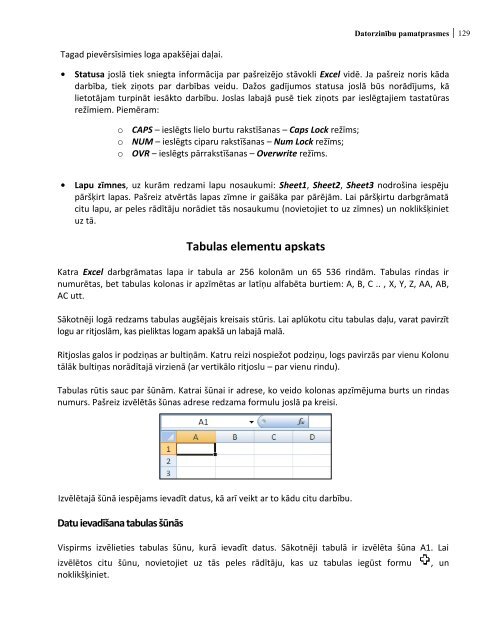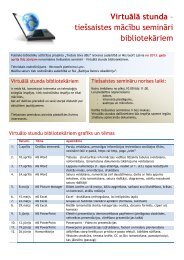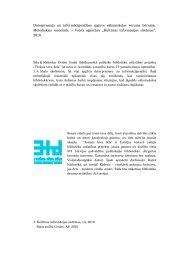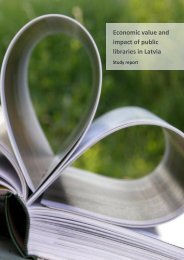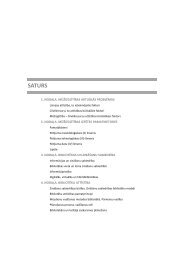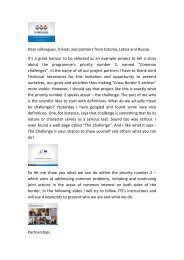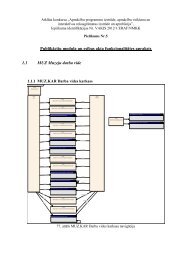Datorzinību prasmes - Kultūras informācijas sistēmas
Datorzinību prasmes - Kultūras informācijas sistēmas
Datorzinību prasmes - Kultūras informācijas sistēmas
You also want an ePaper? Increase the reach of your titles
YUMPU automatically turns print PDFs into web optimized ePapers that Google loves.
Tagad pievērsīsimies loga apakšējai daļai.<br />
<strong>Datorzinību</strong> pamat<strong>prasmes</strong> 129<br />
• Statusa joslā tiek sniegta informācija par pašreizējo stāvokli Excel vidē. Ja pašreiz noris kāda<br />
darbība, tiek ziņots par darbības veidu. Dažos gadījumos statusa joslā būs norādījums, kā<br />
lietotājam turpināt iesākto darbību. Joslas labajā pusē tiek ziņots par ieslēgtajiem tastatūras<br />
režīmiem. Piemēram:<br />
o CAPS – ieslēgts lielo burtu rakstīšanas – Caps Lock režīms;<br />
o NUM – ieslēgts ciparu rakstīšanas – Num Lock režīms;<br />
o OVR – ieslēgts pārrakstīšanas – Overwrite režīms.<br />
• Lapu zīmnes, uz kurām redzami lapu nosaukumi: Sheet1, Sheet2, Sheet3 nodrošina iespēju<br />
pāršķirt lapas. Pašreiz atvērtās lapas zīmne ir gaišāka par pārējām. Lai pāršķirtu darbgrāmatā<br />
citu lapu, ar peles rādītāju norādiet tās nosaukumu (novietojiet to uz zīmnes) un noklikšķiniet<br />
uz tā.<br />
Tabulas elementu apskats<br />
Katra Excel darbgrāmatas lapa ir tabula ar 256 kolonām un 65 536 rindām. Tabulas rindas ir<br />
numurētas, bet tabulas kolonas ir apzīmētas ar latīņu alfabēta burtiem: A, B, C .. , X, Y, Z, AA, AB,<br />
AC utt.<br />
Sākotnēji logā redzams tabulas augšējais kreisais stūris. Lai aplūkotu citu tabulas daļu, varat pavirzīt<br />
logu ar ritjoslām, kas pieliktas logam apakšā un labajā malā.<br />
Ritjoslas galos ir podziņas ar bultiņām. Katru reizi nospiežot podziņu, logs pavirzās par vienu Kolonu<br />
tālāk bultiņas norādītajā virzienā (ar vertikālo ritjoslu – par vienu rindu).<br />
Tabulas rūtis sauc par šūnām. Katrai šūnai ir adrese, ko veido kolonas apzīmējuma burts un rindas<br />
numurs. Pašreiz izvēlētās šūnas adrese redzama formulu joslā pa kreisi.<br />
Izvēlētajā šūnā iespējams ievadīt datus, kā arī veikt ar to kādu citu darbību.<br />
Datu ievadīšana tabulas šūnās<br />
Vispirms izvēlieties tabulas šūnu, kurā ievadīt datus. Sākotnēji tabulā ir izvēlēta šūna A1. Lai<br />
izvēlētos citu šūnu, novietojiet uz tās peles rādītāju, kas uz tabulas iegūst formu , un<br />
noklikšķiniet.